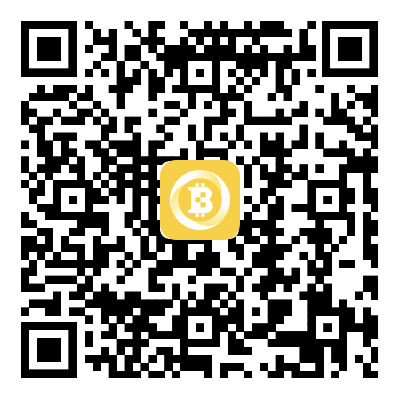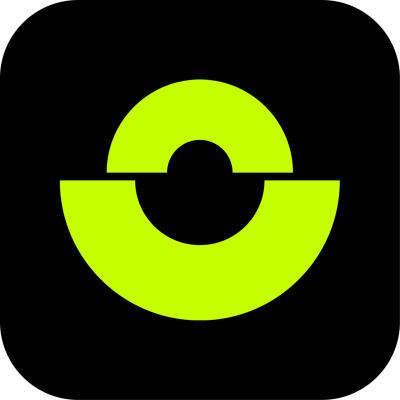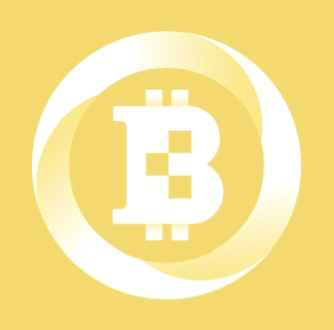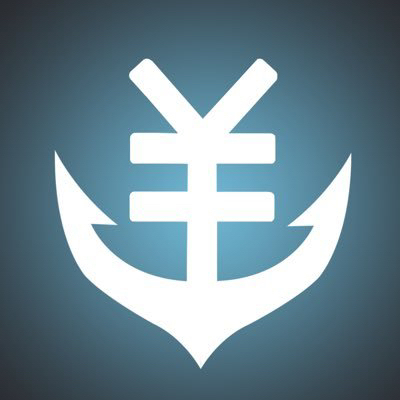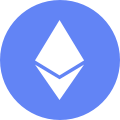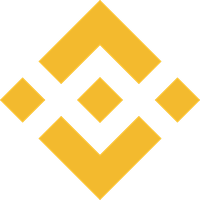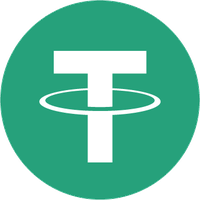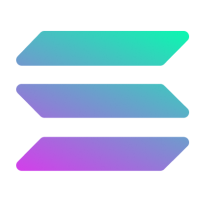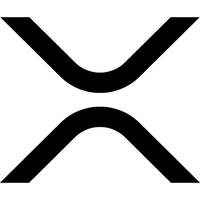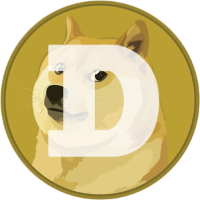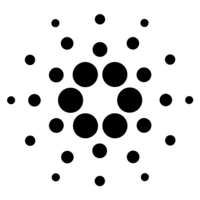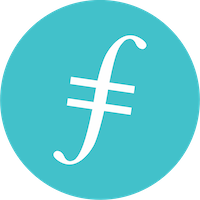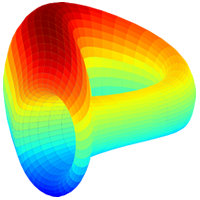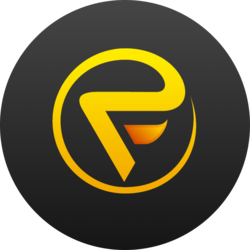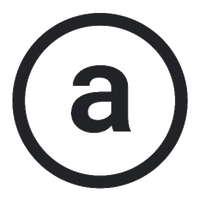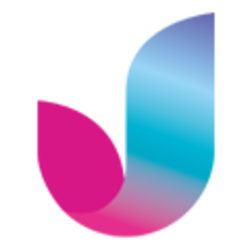minerOS是基于Linux系统,专门为矿工打造的一款更加稳定、收益更高、操作便捷且可批量操作的免费专业智能挖矿管理系统。Ravencoin,简称:RVN,中文名:渡鸦币。算法为X16Rv2,支持N卡、A卡挖矿。
一、挖矿设备及挖矿环境
挖矿设备:GPU(主流N卡、A卡皆可)。
操作系统: Linux。
挖矿软件:minerOS;下载地址:https://www.mineros.cn/index.php/zh/download
二、获取钱包地址
可以通过如下链接获取 RVN 钱包地址:
钱包:https://ravencoin.org/
交易所:币安
三、挖矿教程
MinerOS矿工管家一共提供4种挖矿解决方案:U盘部署、硬盘部署、无盘部署、虚拟机部署。
U盘部署:适合第一次使用minerOS用户,学习如何配置本地矿机和云端控制台,熟悉挖矿模版 ,超频模版和运维模版。推荐矿机数量:0-20台
硬盘部署:熟悉U盘后,如果矿机内有硬盘,可以一条命令,刻录系统到硬盘。硬盘稳定快捷,节约成本,不用大量购置U盘。推荐矿机数量:50-100台
无盘部署:U盘和硬盘都会觉得麻烦,成本也增加,利用闲置的低配电脑,迅速安装无盘服务器,配置方便,本地集群管理。推荐矿机数量:100台以上
虚拟机部署:无需接触linux,直接在win系统安装虚拟机,配置无盘服务器,快捷并理解容易。vmware和vbox都能迅速部署。推荐矿机数量:100-250台
本文主要介绍硬盘部署方案,U盘部署方案只要去掉第三步,其他部署方案参考:https://www.mineros.cn/index.php/zh/
具体挖矿流程:
第一步:在一台windows电脑上下载最新的刻盘工具,插入U盘,刻录系统盘(ROM);
首先,准备一台windows电脑,打开网站www.mineros.cn点击导航栏的 登录/注册 按钮,选择立即注册,注册一个全新的minerOS账号。
然后,点击导航栏的产品下载,下载刻盘工具,如下图
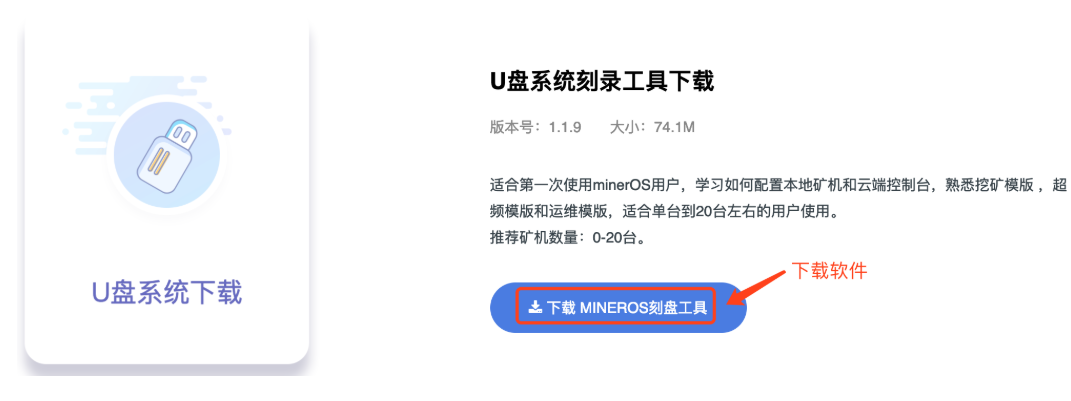
安装软件后,软件自动弹出刻盘画面第一步:
选择你需要的刻录的ROM版本,这里涉及两个选择:新手刻盘和自定义刻盘
新手刻盘(推荐)):选择新手刻盘后,只需要输入你注册的minerOS平台账号,刻盘后,插入矿机就自动把矿机注册(激活)到你账户下,非常的简单易行。
自定义刻盘:你可以输入你的私钥(KEY),KEY是包含的你的账号的,但是不显示出来,把KEY给矿场的管理员,帮你刻盘,机器就自动注册到你账户了。
选择完毕后,点击下一步,新手刻盘会提示输入账户,自定义刻盘会提示输入key,按照你需要的方式进行即可。
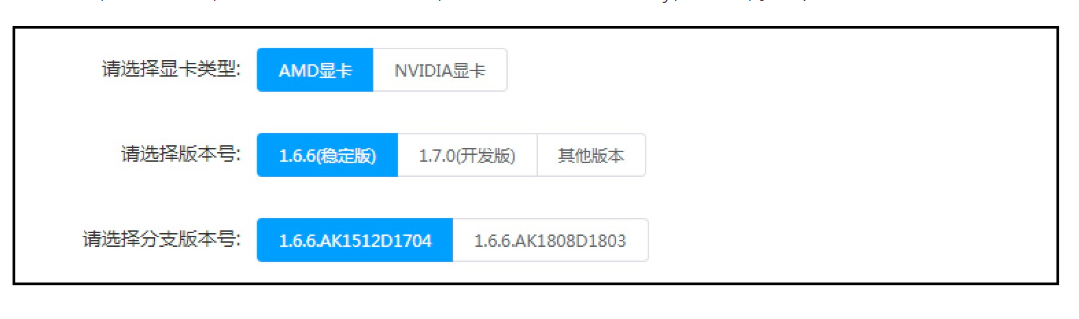
AMD卡:也就是AMD显卡,常用的卡有RX470/RX570/RX580/VEGA64等,你都需要选择A卡
NVIDIA卡:也就是英伟达(Nvidia)显卡,常用的显卡有1060/1070/1080/1080ti/P106/P104等,如果你是这些卡,需要选择N卡;
稳定版:是经过大规模测试,版本bug基本消除了,稳定性排第一,新用户推荐使用;
开发版:是最新版本,已经经过内部测试后发出的版本,支持很多功能上的新特性和,也有可能支持更新的币种,推荐熟练用户使用;
分支版本: 一般是显卡驱动版本的差异,最新版本显卡和稳定版本显卡,刻盘软件会把推荐的版本,放在第一位,也就是系统的默认选择。
选择好需要的版本,点下一步,开始刻盘,如果能看到U盘,选中U盘即可,如果没看到,建议重新拔插U盘,大概等待2-3分钟,等待刻盘完毕。
第二步:拔下U盘,插入矿机的USB端口,设置开机为U盘启动,开机,有下面三个注意事项,请一一核对;
U盘启动:从刻盘的电脑上,拔下U盘,插入矿机并开机,设置启动顺序,通常的主板是按住del键开或者F12键盘机进入cmos,设置U盘为第一启动项,保存设置,并重启矿机。
DHCP打开:打开局域网的路由的DHCP功能,使矿机在开机时,能够获取到IP地址,很多用户之前都是静态地址,没开DHCP服务,这样矿机是无法工作的。
矿机启动:矿机启动后,需要30秒左右后,直到有中文提示界面,说明矿机已经正常启动。
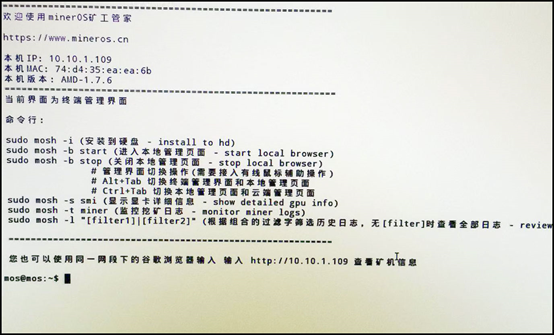
第三部:把系统rom从U盘刻录到硬盘,并激活到你的账户下。
首先要保证你的矿机里有硬盘。
1、开始刻硬盘:输入sudo mosh -i并回车,注意:sudo mosh和-i之间是有个空格的,不要输入错误;这时候系统就会提示你,发现硬盘,想刻盘了,你按y确认就行了,大概一分钟后刻录完毕,你拔出U盘,重启矿机,矿机会从硬盘引导并启动,你会发现启动速度快了很多。如果系统检测说没有找到空盘,但是你的盘又确实在那里,就说明你硬盘里装了别的系统,你需要手工指定硬盘盘符开始刻盘 ,例如:sudo mosh -i /dev/sda 回车,注意,-i的前面和后面都有空格。
2、激活矿机到你的账户:因为U盘里面的激活信息不传递到硬盘,你需要手工激活你的矿机。这时候找到刚才那台刻U盘的windows电脑,确认能访问到这台矿机(在一个局域网内)打开浏览器输入你在矿机开机时,看见的矿机ip地址,会看见登陆界面,你用注册minerOS账户登陆,并点击右上角的钥匙按钮(激活),就可以激活这台矿机到你的账户里了。
第四步:登录云端控制台,建立一个挖矿模版并把模版加载到矿机上,就可以开始挖矿了。
登录云端控制台,并配置挖矿模板,开始挖矿。
首先在一台能上网的电脑上打开电脑的浏览器(推荐Chrome浏览器),登录www.mineros.cn官网,导航栏点击『控制台』按钮,输入你的minerOS账户,登录控制台。
选择挖矿模板,点右上角蓝色+,新建模板
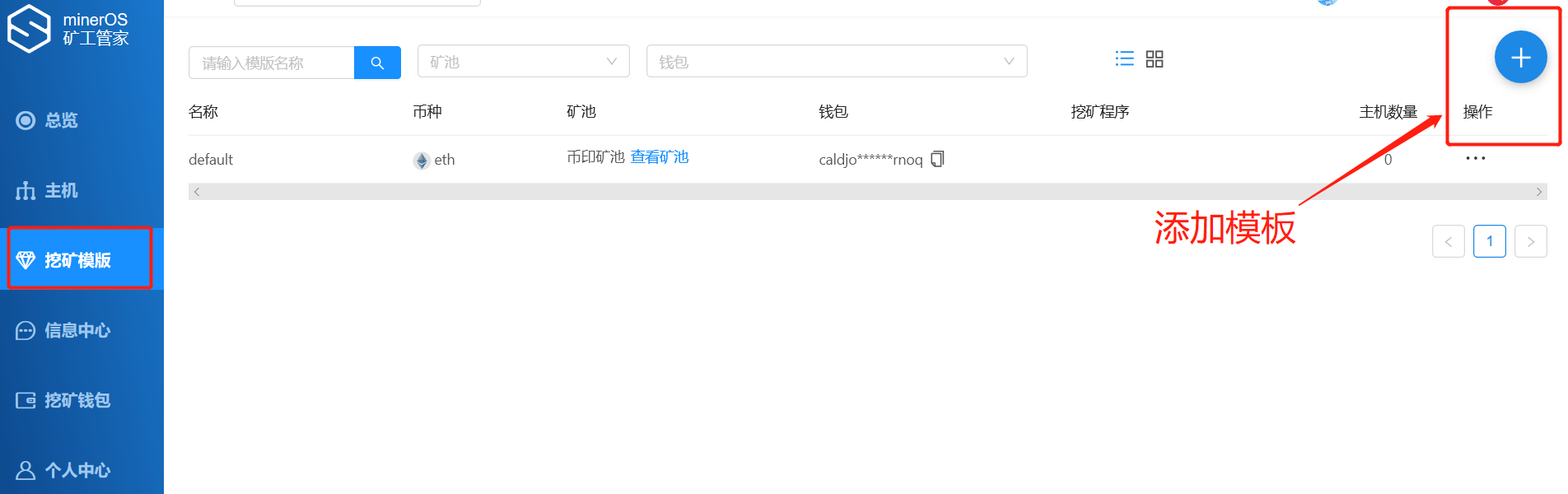
然后选择你想挖的币种,比如RVN,选择RVN后进入下一步,选择你需要的挖矿内核,再选择矿池,比如填写币印矿池地址,然后填写你的钱包,币印矿池用户只要填写子账户名,就可以点确定存盘了。
参照以下例子。
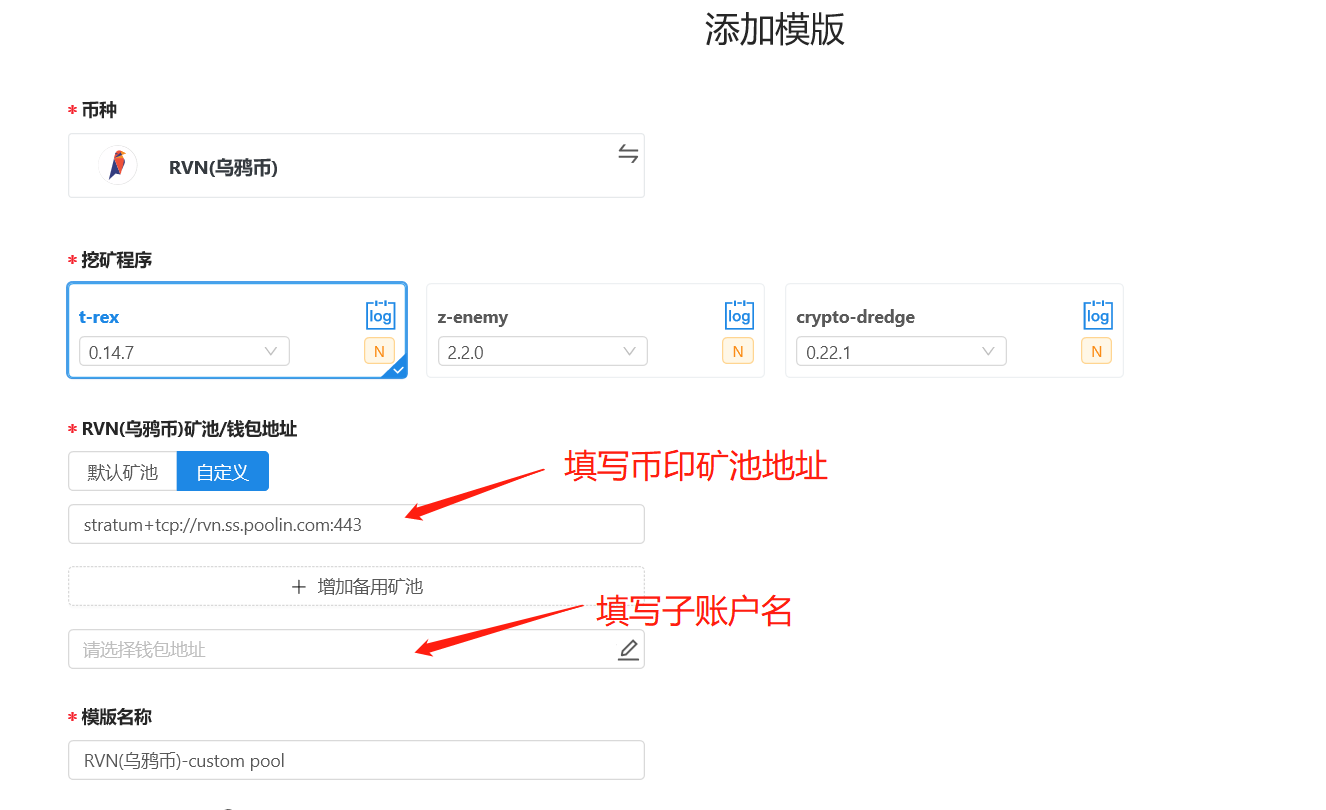
模版中涉及的名词,详细解释下,模版中加红色星号的为必须填写内容。
币种:就是你需要挖矿的虚拟货币,比如RVN/ETH等币种
挖矿程序:通常说的内核,这里是minerOS的重要核心,因为minerOS的内核是自动升级的,如果你发现挖矿内核升级了,你只需要重新配置模版,更新成最新挖矿程序,选择下面的保存并重启,系统就自动更新成最新挖矿程序了。
矿池/钱包:填写你需要的矿池挖矿地址和钱包地址。币印的矿池地址为:
stratum+tcp://rvn.ss.poolin.com:443
stratum+tcp://rvn.ss.poolin.com:1883
stratum+tcp://rvn.ss.poolin.com:25
模版名称:模版的名字
矿工ID前缀和后缀:这是个非常灵活的功能,一个批次的矿机,假如你想定义成ADS001A-ADS002-ADS003A这样的排序,那么你可以定义ADS为前缀,A为后缀,可以灵活的为自己的矿工ID分组,中间的001在初期系统给你自动生成,后期可以自己定的。
自定义参数:挖矿程序如claymore很多灵活的参数,比如定义某张卡不使用的参数-di 0123567 就是第4卡不使用,就可以在这里添加自定义参数。如果不了解,这里一般留空
超频开关:这里是minerOS的超频部分,及其重要,属于高级操作,如果你是N卡,打开后就是默认给你做一些安全的超频,参数非常保守,默认是关闭的,如果你要研究超频的话,可以看高级操作:超频教程 ,默认为关闭。建议你在不熟悉超频操作前,保持默认关闭状态。
运维模版:minerOS的三大模版之一,运维模版,也属于高级操作。默认先不填写。
模板建立后,你需应用到你的矿机上,你的矿机就会按照你的规定,开始挖矿。我们点击主机列表 的三个点,选择配置并重启选项,选择你需要的模板并确定,矿机就开始工作了。
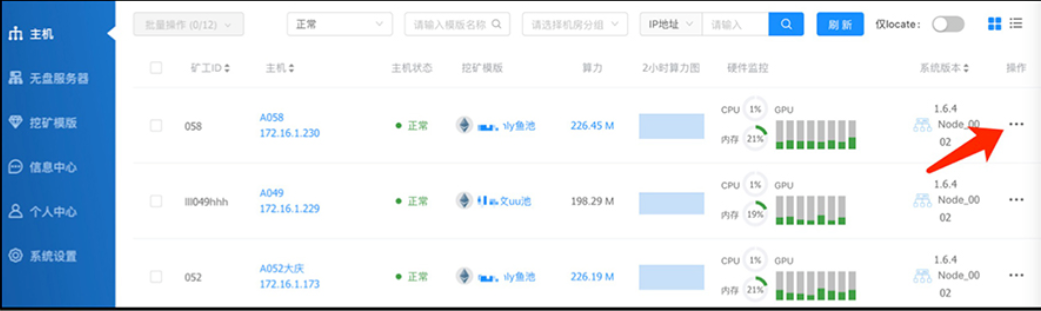




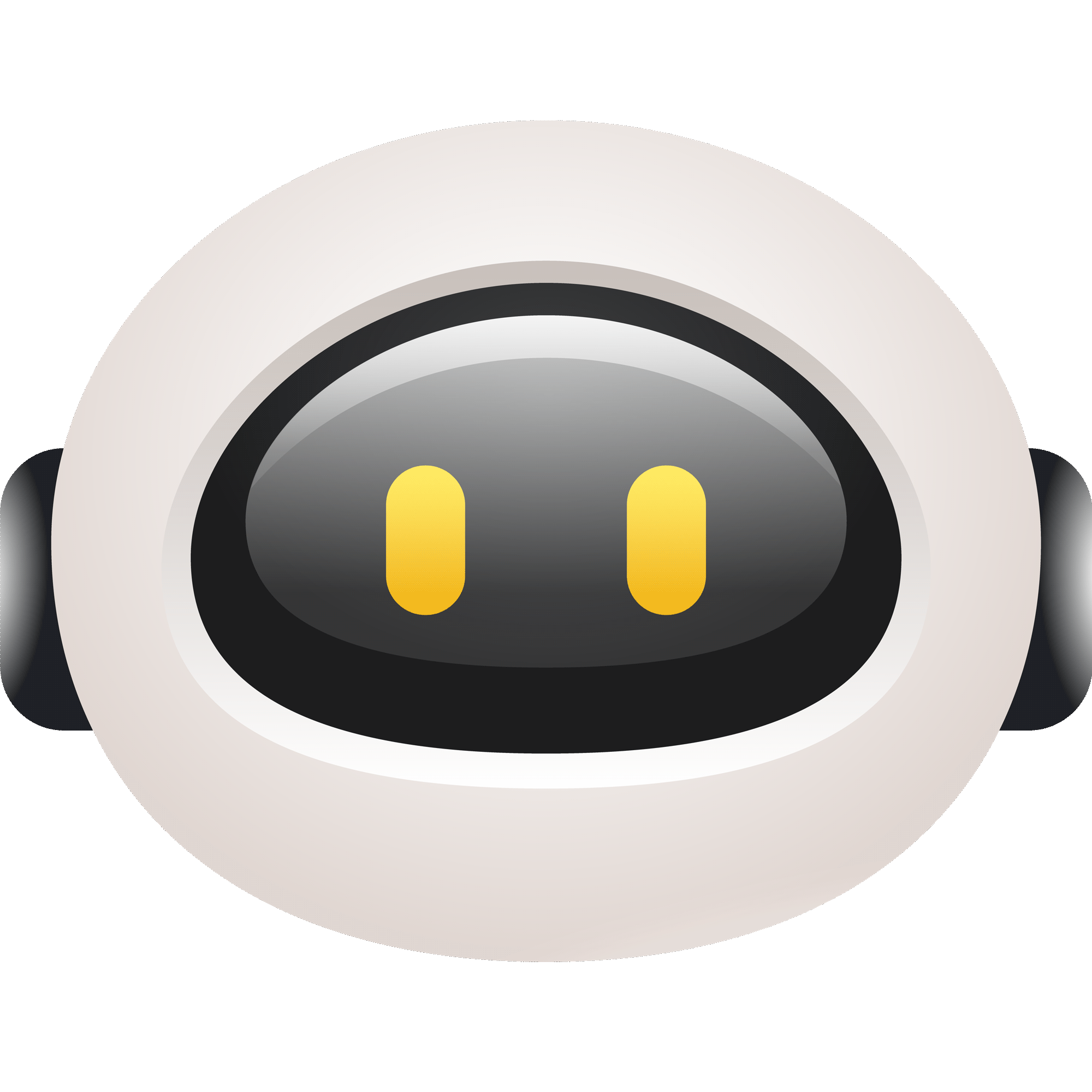


 iOS版下载
iOS版下载
 安卓版下载
安卓版下载